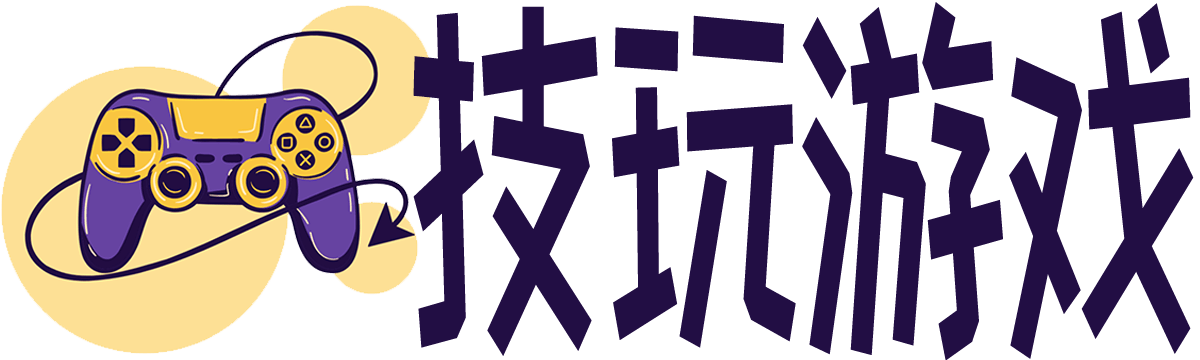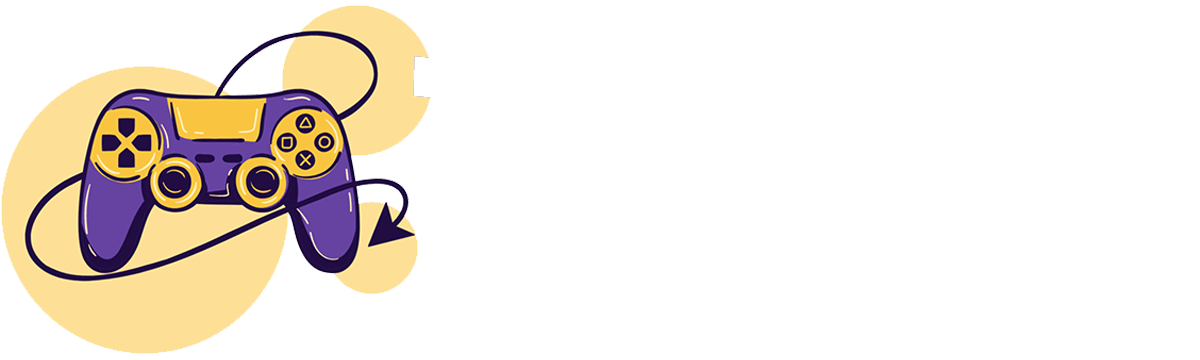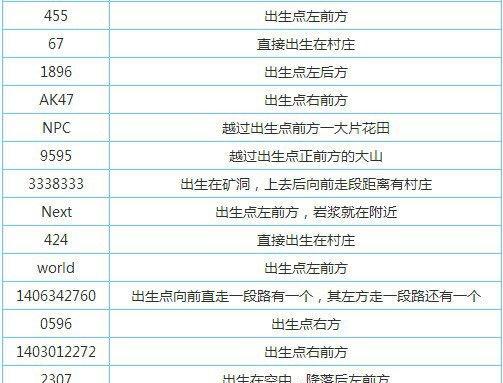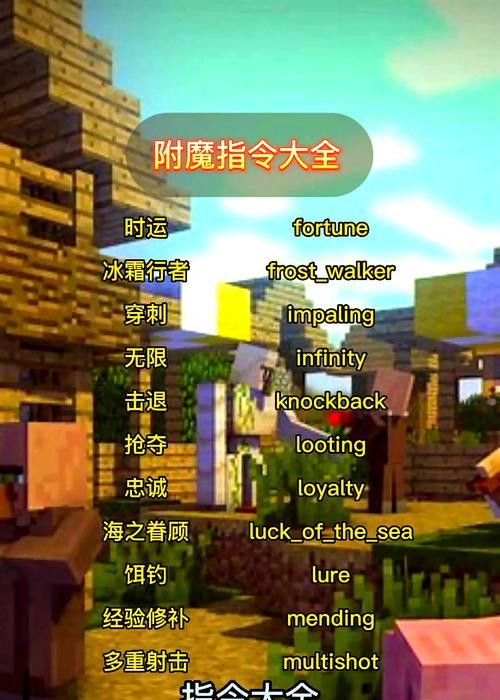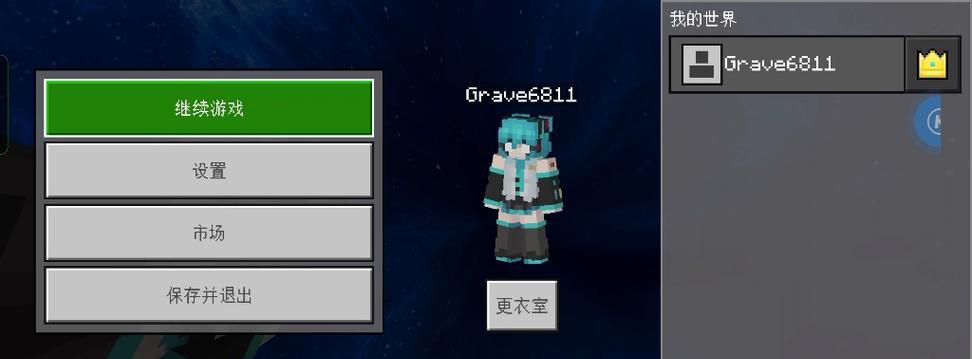我的世界光影效果如何关闭?
在《我的世界》这款风靡全球的沙盒游戏中,光影效果作为视觉效果的一部分,可以极大增强游戏体验。然而,也有可能在某些情况下,玩家需要关闭这些光影效果,可能是因为硬件性能不足导致帧率下降,或者是玩家个人对游戏画面的偏好。本文将为《我的世界》玩家提供详细的指南,说明如何在不同情况下关闭游戏中的光影效果。
关闭光影效果的重要性
什么是光影效果?
在《我的世界》中,光影效果指的是游戏世界中光源、阴影以及反射等视觉元素的渲染效果。这些效果通过使用复杂的算法来模拟真实世界的光线行为,从而为游戏世界添加更多生动和真实感。
为何有时需要关闭?
虽然光影效果可以使游戏看起来更加美丽和真实,但它们同样会占用大量的GPU资源。对于配置较低的电脑或者玩家追求更高的帧率,关闭光影效果可以明显提升游戏性能。
如何确认当前光影设置
在进行任何修改之前,首先需要确定您当前的光影设置。以下是查看和确认当前光影设置的步骤:
1.打开《我的世界》游戏,并进入一个世界。
2.按下键盘上的“Esc”键,调出主菜单。
3.选择“选项”(Options)。
4.寻找到“视频设置”(VideoSettings)或者“图形”(Graphics)选项。
5.在这里,您可以看到当前的光影设置,通常会标明是否开启了光影效果,以及当前使用的光影模组名称。
关闭光影效果的步骤
1.关闭现用的光影模组
如果您使用的是第三方模组来增强光影效果,关闭它们的步骤通常如下:
1.关闭《我的世界》游戏。
2.找到存放模组的文件夹,这通常在游戏安装目录的“mods”文件夹下。
3.删除或禁用相关的光影模组文件。
4.重启游戏,确认光影效果已被关闭。
2.在游戏内关闭光影效果
如果您是在游戏的视频设置内开启的光影效果,可以按照以下步骤关闭:
1.打开《我的世界》游戏,并进入一个世界。
2.按下“Esc”键,打开主菜单。
3.选择“选项”(Options)。
4.进入“视频设置”(VideoSettings)。
5.找到“光影质量”(ShadowsQuality)或类似选项。
6.将其调整到最低设置,通常是“关闭”(Off)或“无”(None)。
7.保存设置并重启游戏。
3.编辑配置文件
高级用户可能会通过编辑游戏的配置文件来关闭光影效果,这可以通过以下步骤实现:
1.找到《我的世界》的配置文件,通常位于游戏安装目录的`.minecraft`文件夹下。
2.使用文本编辑器(如记事本、Notepad++等)打开`options.txt`文件。
3.在文件中找到与光影相关的设置,这可能是`shadowQuality`、`enableShaders`等参数。
4.根据需要修改这些值,将它们设置为“false”或“0”以关闭光影效果。
5.保存文件并重启游戏。
关闭光影后的优化建议
关闭光影效果后,您可以尝试以下优化,以进一步提高游戏体验:
1.降低其他视频设置:降低贴图质量、粒子效果、视距等其他设置,这些都可以进一步提升游戏性能。
2.更新显卡驱动:确保您的显卡驱动是最新版本,这有助于提升游戏的整体性能。
3.使用优化模组:有些优化模组可以帮助进一步提升性能,例如性能插件(PerformancePlugins)等。
4.优化内存使用:关闭不必要的后台程序和服务,确保游戏有更多可用内存。
结语
关闭《我的世界》中的光影效果对于提升游戏性能有着立竿见影的效果,特别是在硬件条件有限的情况下。通过以上介绍的步骤,无论是通过游戏设置还是修改配置文件,您都可以轻松地对游戏进行调整。请记住,游戏的目的是为了娱乐和享受,所以不断尝试和调整,直到找到最适合您电脑和游戏体验的设置,这一点至关重要。